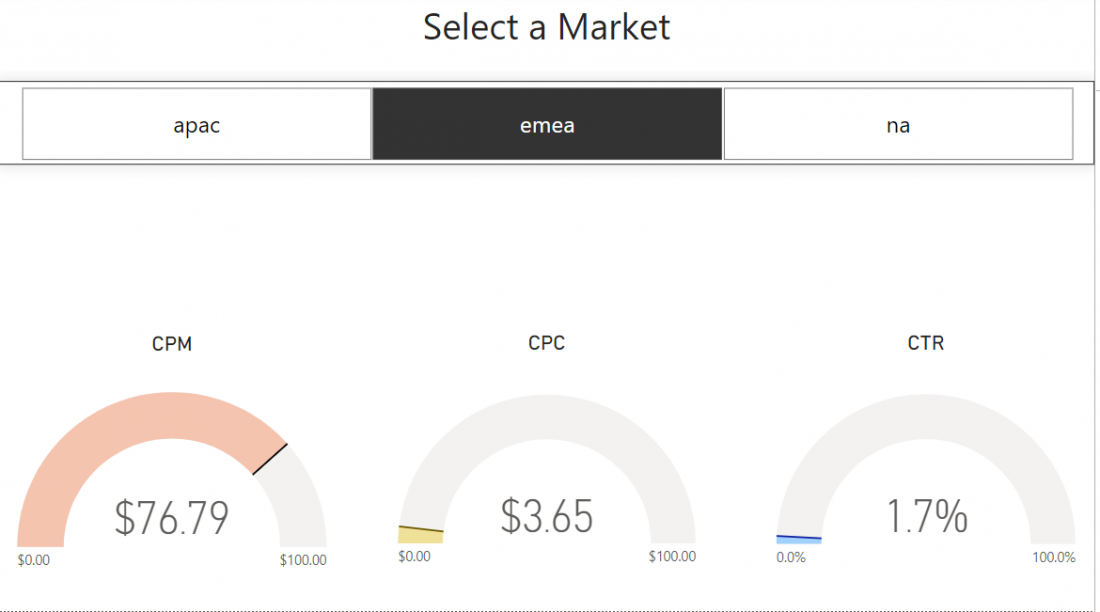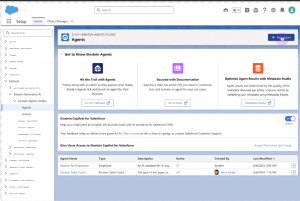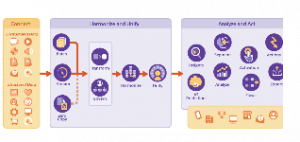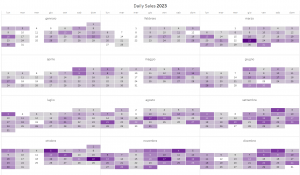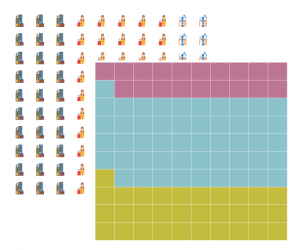Come usare l’elemento Slicer in Power BI
Introduzione:
L’elemento Slicer in Power BI permette di avere una finestra contenente un filtro da applicare a tutti i grafici del report in pochissimi passi.
Primo step:
Creare un grafico al quale vogliamo applicare dei filtri:
Nel bar chart illustrato di seguito possiamo osservare il numero di click per ogni campagna pubblicitaria:
Secondo step:
Selezionare l’elemento slicer dal pannello Visualizations:
Terzo step:
Inserire nella sezione slicer il campo con il quale si vuole effettuare il filtraggio:
In questo caso il filtraggio del bar char si baserà sul Mercato geografico:
Quarto step
Ridurre la dimensione della finestra dello slicer:
Procedere con la personalizzazione dell’aspetto nella sezione Format visual della tab Visualizations:
Nel mio caso risulta più efficace una visualizzazione di tipo Tile
Questo è l’aspetto di un slicer di tipo Tile
Quinto step:
In questo caso, risulta opportuno rimuovere la cella vuota presente nello slicer. Per rimuovere tale elemento, è sufficiente applicare un filtro sullo slider e rimuovere l’elemento vuoto dalla lista.
Come illustrato dall’immagine successiva, l’unico elemento non segnalato nel filtro è quello vuoto:
Sesto step:
Ridimensionare l’ elemento slicer per allineare tutti gli elementi in esso contenuto:
Ultimo step:
Cliccare su uno degli elementi per applicare il filtraggio al bar chart sottostante:
Ora è possibile osservare il bar chart filtrato solo per le campagne del mercato EMEA.